Wsl è un sottosistema Linux per Windows. Questo significa che, sostanzialmente, potete lanciare comandi linux sul vostro sistema Windows DAL vostro sottosistema Linux.
Che vuol dire?
Praticamente parlando, il vostro Sistema Windows è come l’Italia, e il vostro sistema Linux è la repubblica di San marino. In pratica userete Windows per tutto, giochi università, internet etc., ma lancerete i comandi dal sistema Linux.
Come si installa?
-
Aprite il terminale di Windows come aministratore: Per gli australopitechi che non sanno come si fa: dovete andare sulla barra di ricerca di Windows, digitare “Powershell” e selezionare l’opzione “esegui come amministratore”.
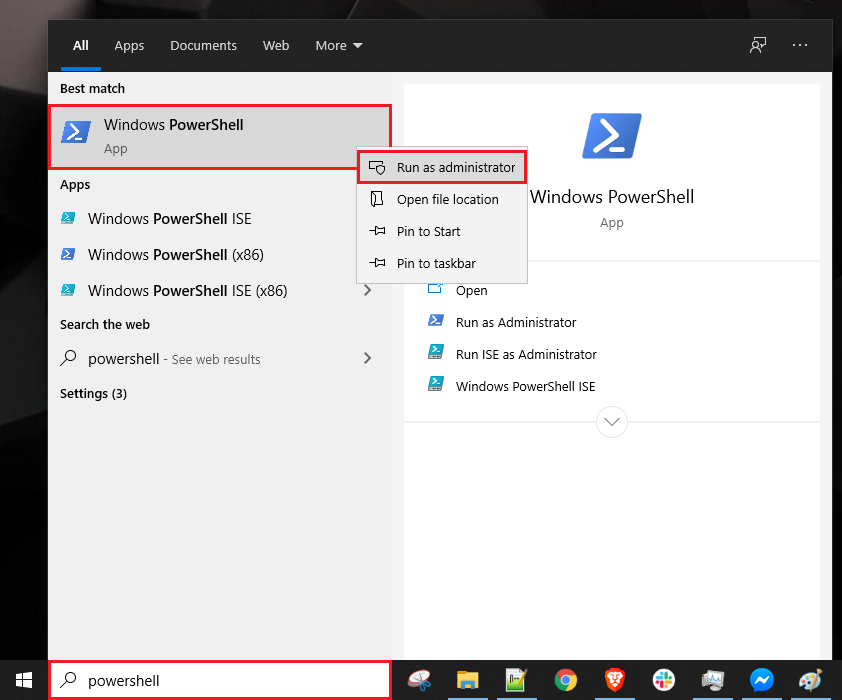 Questa opzione vi aprirà il terminale di windows come amministratore
Questa opzione vi aprirà il terminale di windows come amministratore -
Una volta sul terminale digitate questo comando:
wsl --installQueste installerà Ubuntu (una delle tante distribuzioni di Linux) sul vostro computer.
Poi
una volta finito di installare, proprio come qualsiasi sistema nuovo che installate vi chiederà
- Nome utente
- Password (nuova) una volta che glieli avete dati, aspettate un attimo e poi vi uscirà una linea di comando tipo questa

Usare la linea di comando di Linux con VSCode:
Siccome molti di voi utilizzano VSCode (per non dire tutti), vi faccio pure vedere un metodo per aprire il terminale dentro VSCode.
- Create una cartella dove da adesso in poi metterete tutti i vostri programmi in C
- Aprite la cartella usando VSCode (File⇒apri cartella)
- Create un nuovo file e chiamatelo come vi pare basta che ci mettete .c alla fine del nome
- in alto a sinistra su VSCode, ci dovrebbe essere scritto “Terminal”, aprite un nuovo terminale.
- Una volta aperto un nuovo terminale, accanto al ”+” che vedete in figura qui sotto,
 troverete una freccetta verso il basso (quella che vedete sopra in figura), se ci cliccate, tra le opzioni troverete “Ubuntu”, cliccatelo.
troverete una freccetta verso il basso (quella che vedete sopra in figura), se ci cliccate, tra le opzioni troverete “Ubuntu”, cliccatelo.
Fine
Avete installato WSL su windows e lo potete usare per VSCode